
Microsoft
Wie kann man die Windows-10-Update-Einstellungen anpassen?
Ein notwendiger Neustart aufgrund von Updates unter Windows 10 stört die Produktivität. Mit den richtigen Einstellungen kann man das Risiko dieser Arbeitsunterbrechung minimieren.
Auch wenn sich die Situation im Laufe der Historie verbessert hat, eine der nervigsten Punkte bei der Nutzung von Windows 10 ist zweifelsohne die Aufforderung zum Neustart aufgrund von just installierten Updates beziehungsweise der ganz automatische Neustart. Dies geschieht natürlich genau immer dann, wenn man die gerade geöffneten Dokumente ganz bestimmt nicht für längere Zeit schließen möchte, um den Arbeitsfluss nicht zu unterbrechen.
Dankenswerterweise existieren unter Windows 10 eine Reihe von Einstellungen, mit denen man die Verhaltensweise des Betriebssystems in solchen Fällen anpassen kann.
Nutzungszeit ändern und Verlauf installierter Updates anzeigen
Zu den Windows-Update-Einstellungen gelangt man über das Startmenü und einen Klick auf das Einstellungssymbol. Dort gilt es, die Gruppe „Update und Sicherheit“ zu öffnen. Der erste Menüpunkt Windows Update zeigt die notwendigen Einstellungen an. Schneller geht es wie meist per Tastatur, in dem man beispielsweise „Windows-U“ ins Startmenü eingibt, dann werden in der Regel die Windows-Update-Einstellungen direkt gefunden.
In den Update-Einstellungen ist die erste Option Nutzungszeit ändern. An dieser Stelle kann festgelegt werden, zu welchen Zeit das System typischerweise verwendet wird – beispielsweise von 8.00 Uhr morgens bis 17.00 Uhr nachmittags. Während dieser Nutzungszeit wird von Windows 10 kein automatischer Neustart durchgeführt. Die einzige Rahmenbedingung ist an dieser Stelle, dass die Nutzungszeit maximal 18 Stunden betragen darf.
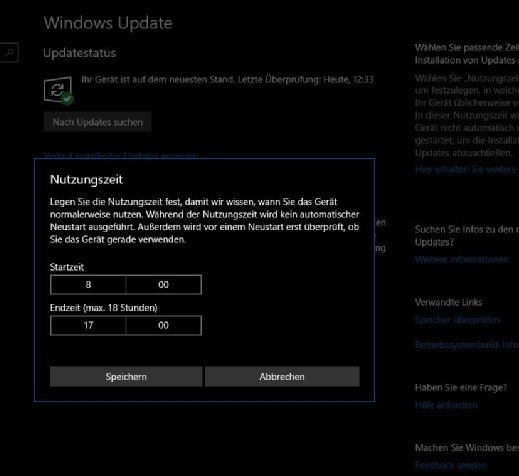
Eine weitere wichtige Option in den Update-Einstellungen ist der Menüpunkt Verlauf installierter Updates anzeigen. Hier werden alle Updates angezeigt, die kürzlich installiert wurden. Das kann bei Problemen mit Updates hilfreich sein. An dieser Stelle können Updates deinstalliert werden, zudem finden sich hier Wiederherstellungsoptionen.
Als weiterer Menüpunkt finden sich in den Einstellungen die Neustartoptionen. Hier kann man beispielsweise festlegen, dass eine weitere Benachrichtigung zu den Neustarts erfolgt. Zudem findet sich dort der Punkt Zeitpunkt planen. Dieser ist je nach Build von Windows 10 nur dann aktiv und auswählbar, wenn gerade tatsächlich ein Update zur Installation ansteht. Dann kann man an dieser Stelle einen Zeitpunkt festlegen.
Erweiterte Optionen für Windows-Updates
In den erweiterten Optionen von Windows-Update können Sie festlegen, dass neben Windows auch andere Microsoft-Produkte bei den Updates berücksichtigt werden. Das ist beispielsweise dann sinnvoll, wenn auf dem System auch Microsoft Office installiert ist.
Zudem kann man an dieser Stelle die Installationszeitpunkt für Funktions-Updates auswählen. Dabei kann man die Option Semi-Annual Channel einstellen. Dann wird das Funktions-Update erst dann installiert, wenn Microsoft davon ausgeht, dass dieses Update für den Einsatz in Unternehmen geeignet ist. Dies ist in der Regel einige Zeit (Monate) später als dem Zeitpunkt Semi-Annual Channel Targeted. Die Option Semi-Annual-Channel entspricht dem, was früher einmal als Current Branch for Business bezeichnet wurde. Ein Funktions-Update lässt sich zudem für einen Zeitraum von bis zu 365 Tagen aussetzen. Die Qualitäts-Updates, zu denen auch die Sicherheits-Updates zählen, kann man an dieser Stelle bis zu 30 Tagen aussetzen. Zudem kann man mal eben schnell per Schalter Updates insgesamt aussetzen, dies ist maximal für eine Zeitspanne von 35 Tagen möglich.
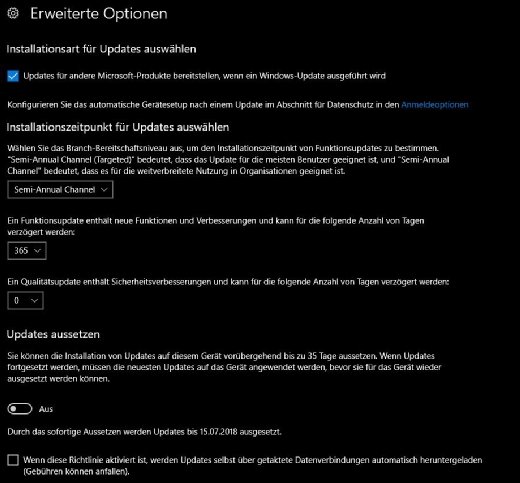
Normalerweise werden (die meisten) Windows-Updates nicht über getaktete Datenverbindungen heruntergeladen. Damit sind beispielsweise Mobilfunkverbindungen gemeint, da hier Kosten anfallen können. Standardmäßig ist diese Funktion deaktiviert, so dass nur absolut notwendige Updates geladen werden. Wird diese Option aktiviert, werden Updates auch bei Mobilfunkverbindung ganz automatisch geladen.
Administratoren können viele der Einstellungen natürlich per Gruppenrichtlinien festlegen. Falls im Unternehmen die Updates per WSUS geregelt werden, lassen sich hierüber entsprechende Konfigurationen vornehmen.
Folgen Sie SearchDataCenter.de auch auf Twitter, Google+, Xing und Facebook!








